Wir aktualisieren die Firmware im LG TV (Smart TV) über das Internet oder mit USB -Flash -Laufwerken

- 3931
- 1070
- Mick Agostini
Inhalt
- Vorbereitung für die Aktualisierung der Firmware im Fernsehen
- LG TV -Update direkt über das Internet
- Firmware -Update zu LG (Smart TV) mit USB -Flash -Laufwerken
- Nachwort
Hallo! Wenn Sie auf diese Seite gegangen sind, interessieren Sie sich höchstwahrscheinlich an der Frage, wie Sie die Firmware auf Ihrem Fernseher aktualisieren sollen. Sie sind zur Adresse gegangen. In diesem Artikel werde ich in Screenshots erzählen und zeigen, wie Sie die Firmware im LG TV (Smart TV) aktualisieren, um aktualisiert zu werden. Ich denke, diese Anweisung ist für alle LG -Fernseher geeignet.

Ich werde auf dem Beispiel des LG 32LN575U -Modells zeigen. Ich habe die Firmware bereits zweimal in diesem Fernseher aktualisiert. Darüber hinaus auf zwei verschiedene Arten: das erste Mal direkt über das Internet. Und beim zweiten Mal mit USB -Flash -Laufwerken.
Dass unsere Anweisung klar ist, werden wir sie in drei Teile unterteilen:
- Vorbereitung auf das Update der Firmware.
- LG TV -Update direkt über das Internet.
- Firmware -Update zu LG (Smart TV) mit USB -Flash -Laufwerken.
Es scheint mir, dass es bequem und klar sein wird. Ja, und ich werde nicht verwirrt 🙂
Vorbereitung für die Aktualisierung der Firmware im Fernsehen
In diesem Stadium müssen wir zwei Dinge wissen und verstehen.
Wir müssen das Modell unseres Fernsehgeräts herausfinden. Wenn Sie die Firmware jedoch direkt über das Internet aktualisieren, ist dies nicht unbedingt. Wenn Sie vom Flash -Laufwerk aktualisiert werden, müssen Sie das genaue Modell herausfinden. Und das Beste von allen, schauen Sie es sich in den TV -Einstellungen an. Gleichzeitig werden wir die aktuelle Version unserer Firmware sehen.
Drücken Sie die Taste auf der Fernbedienung Einstellungen.

Gehen Sie zur Registerkarte zum Menü Unterstützung, Und wählen Sie das Element aus Inf. Über das Produkt/die Dienstleistung.
Das Fenster, in dem wir das TV-Modell sehen werden, wird sich öffnen (ich habe 32LN575U-ZE) und die aktuelle Version der Firmware (Elementversion).
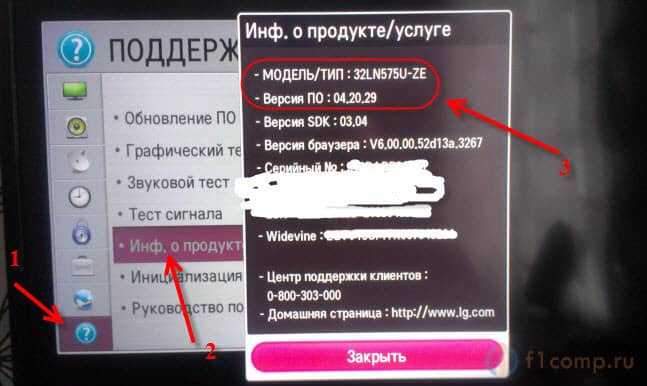
Sie können diese Einstellungen weiterhin offen lassen, das Modell und die aktuelle Version auf einem Blatt Papier neu schreiben oder am Telefon fotografieren, wie ich es getan habe. 🙂 .
Sie müssen verstehen, dass die Firmware (nicht nur Fernseher, sondern ein Gerät) schwerwiegend ist. Und Sie müssen streng Anweisungen handeln, um Ihren Fernseher nicht in Ziegel zu verwandeln. Obwohl nicht, welche Art von Ziegel aus dem Fernseher, eher eine Betonplatte 🙂
Nun, Sie verstehen, Sie können den Fernseher "töten", wenn Sie die Anweisungen nicht festhalten. Im Firmware im Fernsehen wird es auch unterschiedliche Sicherheitsanweisungen geben. Hier sind die wichtigsten:
- Schalten Sie den Fernseher zum Zeitpunkt der Firmware nicht aus.
- Wenn Sie vom Flash -Laufwerk aktualisieren, stellen Sie sicher, dass die Firmware, die Sie von den Websites des Herstellers herunterladen, für Ihr Modell ist.
- Wenn der Firmware -Prozess eingeschaltet ist, strecken Sie den Flash -Laufwerk nicht vom Fernseher aus.
- Und im Allgemeinen ist es besser, nichts zu drücken und etwas zu berühren.
LG TV -Update direkt über das Internet
Dies ist ein sehr einfacher und bequemer Weg. Die Hauptanforderung ist, dass Ihr Fernseher mit dem Internet verbunden ist. Zu einem guten, schnellen und vorzugsweise unbegrenzten Internet. Der Fernseher selbst lädt die richtige Software (Software) herunter und installiert sie. Ich habe festgestellt, dass die Firmware durchschnittlich 500 MB dauert. Zumindest für das Modell 32LN575U.
Sie können einen Fernseher über Wi-Fi mit dem Internet verbinden. Weitere Details im Artikel https: // f1compp.RU/TeleviZororory-Smart-TV/Kak-Podklyuchit-Televizor-Somart-TV-TV-Interternetu-PO-Fi-Ni-32LN575U/oder gemäß dem Netzwerkkabel https: // f1Comps.Ru/Internet/Podklyuchaem-Televizor-K-Interternetu-po-setevomu-KLEYU-LN/.
Wenn Sie das Internet bereits mit TV angeschlossen haben, können Sie überprüfen, ob es keine Updates gibt.
Klicken Sie erneut auf die Fernbedienung Einstellungen (Screenshot zu Beginn des Artikels) und gehen Sie zur Registerkarte Unterstützung. Wählen Sie einen Artikel Software-Aktualisierung.
Wir sehen die aktuelle Version von. Zur Überprüfung (gibt es eine neue Version), klicken Sie auf die Schaltfläche Überprüfen Sie das Vorhandensein eines Updates.
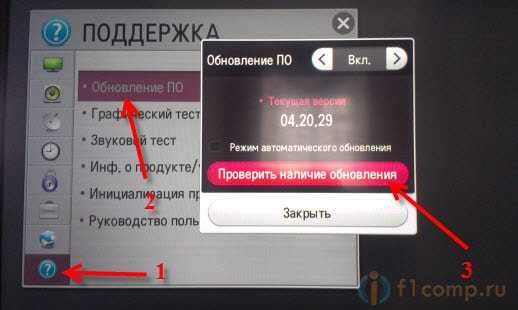
Wenn es eine neue Software gibt, wird ein Fenster angezeigt, in dem die Version angezeigt wird. Um Updates zu starten, klicken Sie einfach auf die Schaltfläche Aktualisieren.

Der Ladevorgang beginnt. Es kann versteckt und zum Beispiel weiter fernsehen. Wenn die Software vollständig geladen ist, beginnt der Aktualisierungsprozess. Dann ist es besser, nichts zu berühren, der Fernseher wird ausschalten und einschalten. Alles, der Aktualisierungsprozess ist abgeschlossen. Sie können wieder in die Einstellungen eingehen und sicherstellen, dass Sie eine neue Version haben.
Wenn der Fernseher ständig mit dem Internet verbunden ist und das Update enthalten ist. Wenn es eine neue Version der Software gibt, wird ein Fenster mit einem Vorschlag zum Aktualisieren angezeigt.
Firmware -Update zu LG (Smart TV) mit USB -Flash -Laufwerken
Wenn es keine Möglichkeit gibt, direkt zu erneuern, können Sie alles vom Flash -Laufwerk aus tun. Die Essenz dieser Methode besteht darin, die gewünschte Firmware von der LG -Website herunterzuladen, sie auf ein USB -Flash -Laufwerk zu werfen, das USB -Flash -Laufwerk zu verbinden und das Update zu starten.
Wir müssen das genaue Modell des Fernsehgeräts und die aktuelle Version der installierten Software kennenlernen. Wie man diese Informationen herausfindet, schrieb ich zu Beginn des Artikels.
Laden Sie die Firmware herunter
Wir gehen auf die Website http: // www.Lg.Com/(ich habe auf ukrainisch, du bist vielleicht auf Russisch). In der Suchleiste geben wir das Modell unseres Fernsehers ein. In meinem Fall ist dies 32LN575U. Klicken Sie auf die Suchschaltfläche.
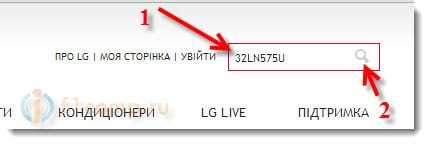
In den Ergebnissen wird unser Fernseher erscheinen. Wir gehen zur Registerkarte auf der Registerkarte "Pidrimka" (Unterstützung) und klicken Sie auf die rote Schaltfläche VON.
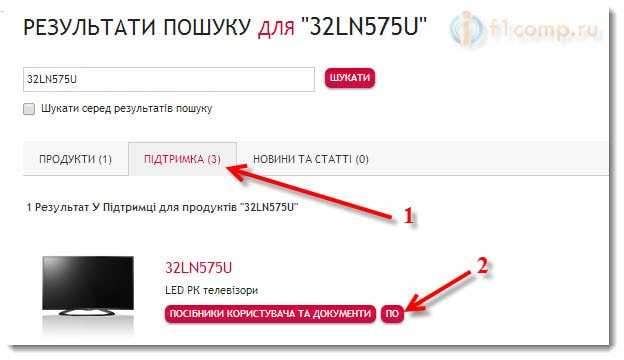
Eine Liste der Firmware wird angezeigt. Laden Sie die neuesten herunter, es ist normalerweise ganz oben. Wir betrachten das Datum des Hinzufügens und in der Version. Stellen Sie sicher, dass sich die Firmware auf der Website befindet, aber mehr als die, die bereits auf Ihrem Fernseher installiert wurde. Wenn es neuer ist, klicken Sie auf den Link und speichern Sie das Archiv am Computer.
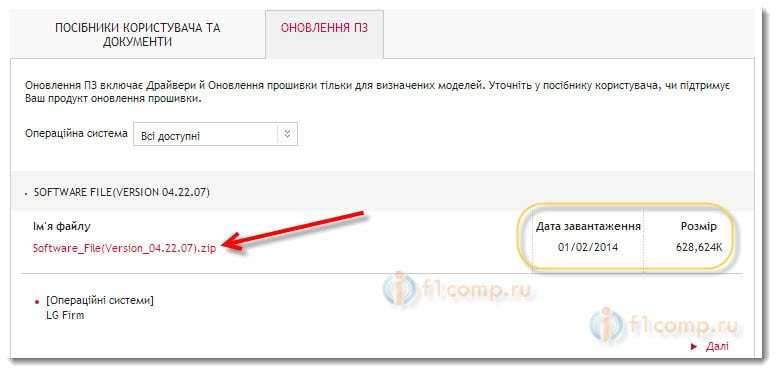
Nachdem das Oberteil als Archiv vollständig geladen ist, gehen wir zur Vorbereitung des Flash -Laufwerks fort.
Bereiten Sie ein USB -Laufwerk vor
Ich habe irgendwo gelesen, dass ich einen reinen Flash -Laufwerk brauchte. Aber ich habe ein 16 -GB -Flash -Laufwerk und es war die Hälfte der richtigen Dateien für etwa die Hälfte. Ich hatte Flachs, um sie auf einen Computer zu werfen und das Laufwerk zu reinigen, also nähte ich einen Fernseher von einem Flash -Laufwerk, auf dem es andere Dateien gab. Es hat alles geklappt. Wenn Sie jedoch nichts Wichtiges auf Ihrem Flash -Laufwerk haben oder es ein anderes sauberes Laufwerk gibt, ist es besser, ihn zu nehmen.
Schließen Sie das USB -Flash -Laufwerk mit dem Computer an, öffnen Sie es und erstellen Sie einen Ordner mit dem Namen Lg_dtv.
So:

Öffnen Sie als nächstes das Archiv mit der Firmware, die wir heruntergeladen haben Lg_dtv (was wir auf einem Flash -Laufwerk erstellt haben).

Das ist alles, nachdem die Datei vollständig kopiert wurde, ist unser Flash -Laufwerk vollständig fertig.
Starten Sie das Update
Trennen Sie das Laufwerk vom Computer und stellen Sie eine Verbindung zum Fernseher her. Wenn alles richtig gemacht wurde, sollte ein Fenster mit Informationen sofort angezeigt werden, dass das Laufwerk, auf das angeschlossen ist, von. Die aktuelle Version der Software wird angezeigt und die auf dem Flash -Laufwerk befindet. Lesen Sie auch die Empfehlungen.
Um das Update zu starten, klicken Sie einfach auf die Schaltfläche Ausführen (Entschuldigung für die Qualität des Fotos).
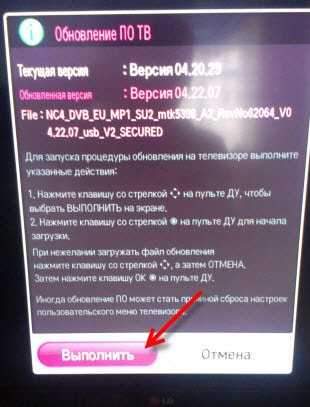
Der Firmware -Prozess beginnt. Wir berühren nichts.

Der Fernseher wird ausschalten und einschalten. Ein solches Fenster erscheint:

Dies bedeutet, dass alles erfolgreich aktualisiert wurde, die Versionen übereinstimmen. Sie können das Laufwerk vom Fernseher deaktivieren.
Wenn nach dem Aktualisieren der Software der Fernseher zu frieren begann oder andere Probleme auftraten, wird empfohlen, die Anwendung zu initialisieren. Dies sollte helfen.
Gehen Sie zum TV -Menü und gehen Sie zur Registerkarte Unterstützung. Menüpunkt wählen Initialisierung der Anwendung. Bestätigen Sie die Ausführung durch Auswahl OK.
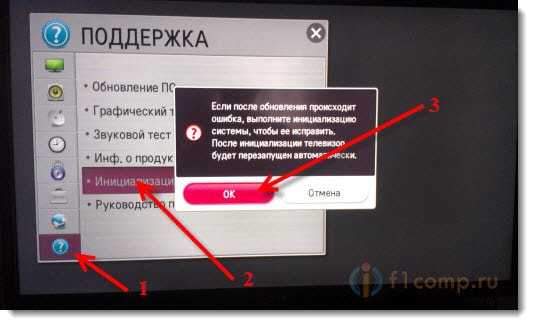
Der Fernseher muss sich neu starten.
Nachwort
Ich hoffe, ich habe es geschafft, einfache Anweisungen vorzubereiten, für die Sie erfolgreich waren.
Die Hauptsache ist, alles gemäß den Anweisungen zu tun. Wenn Sie beispielsweise feststellen, dass Strom heute häufig verschwindet (zum Beispiel ein Gewitter oder Elektriker repariert werden), ist es besser, das Update an einem anderen Tag zu verschieben.
Alles Gute!
- « Android (Smartphone, Tablet) ist mit Wi-Fi verbunden, aber das Internet funktioniert nicht
- Winarc - neuer kostenloser Archiver. Ausgezeichneter Ersatz für bezahlte Analoga »

